Supondré que estás ejecutando Windows 10 de 64 bits, como yo.
Para ejecutar Fortran en Windows, haz lo siguiente:
Ve a Code::Blocks, que se describe a sí mismo como «el IDE de C, C++ y Fortran de código abierto, multiplataforma y gratuito».
Haga clic en el enlace «Download» del menú de la izquierda.
Haga clic en el enlace «Download the binary release» de la derecha.
Haga clic en el enlace «Sourceforge.net» asociado a «codeblocks-17.12-setup.exe». Esto le llevará a:
https://sourceforge.net/projects/codeblocks/files/Binaries/17.12/Windows/codeblocks-17.12-setup.exe/download
(o simplemente puede hacer clic en el enlace anterior, y la descarga debería comenzar automáticamente).
Ejecute el «codeblocks-17.12-setup.exe» descargado. Necesitará acceso de administrador para completar la instalación.
Cuando haga doble clic en el icono de Code::Blocks, verá lo siguiente:
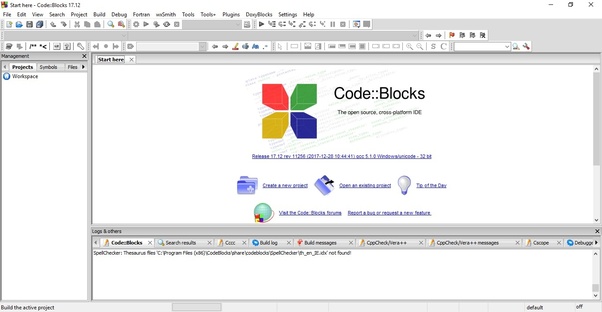
Pero, espere, aún no hemos terminado.
A continuación, tendrá que descargar MinGW.
MinGW – Minimalist GNU for Windows
Haga clic en el enlace anterior y pulse el botón «Download».
Ejecute el «mingw-get-setup.exe»
Se mostrará la siguiente ventana:
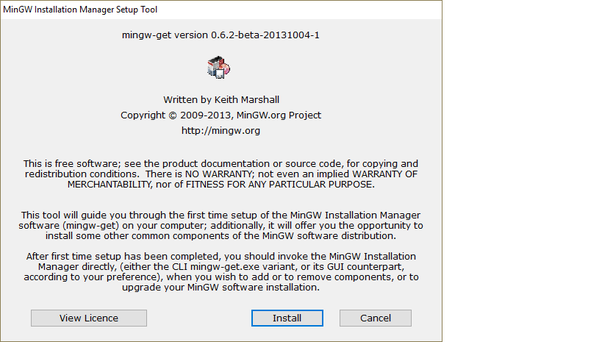
Haga clic en el botón «Install». Aparecerá la siguiente ventana;
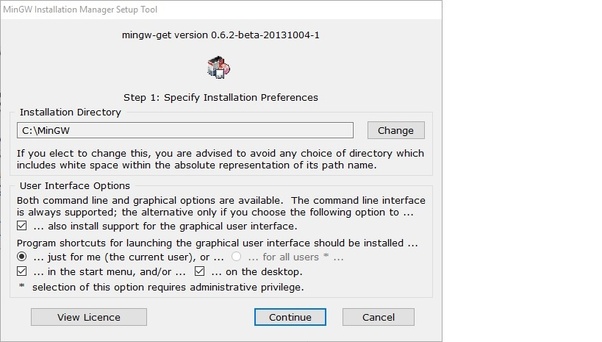
Haga clic en el botón «Continuar». Se cargará otra ventana y se ejecutará el proceso de instalación. Al finalizar, la ventana tendrá el siguiente aspecto.
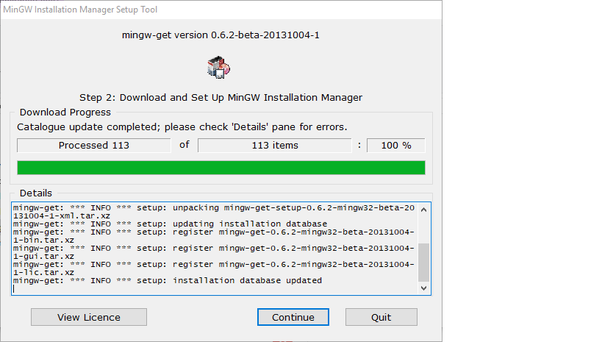
Haga clic en el botón «Continuar». Aparecerá la siguiente ventana.
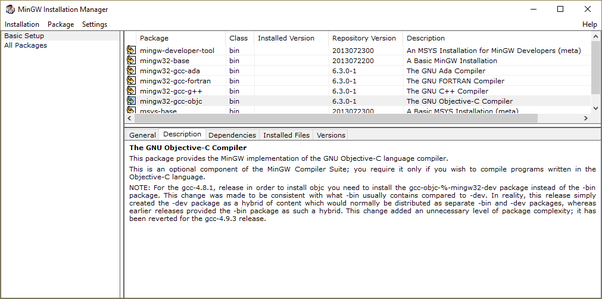
He marcado todas las entradas de la ventana superior derecha con la marca de verificación «Mark for installation» en el submenú mostrado al hacer clic en la casilla de verificación de cada elemento. Haga clic en la entrada del menú «Instalación» y elija «Aplicar cambios». Aparecerá la siguiente ventana.
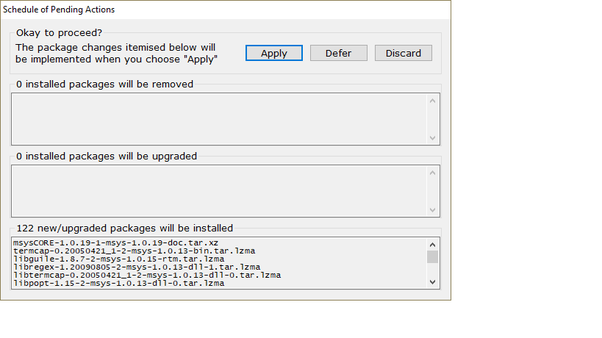
Observe el mensaje «Se instalarán 122 paquetes nuevos/actualizados». Pulse el botón «Aplicar» y espere.
Una vez completada la instalación, se mostrará la siguiente ventana.
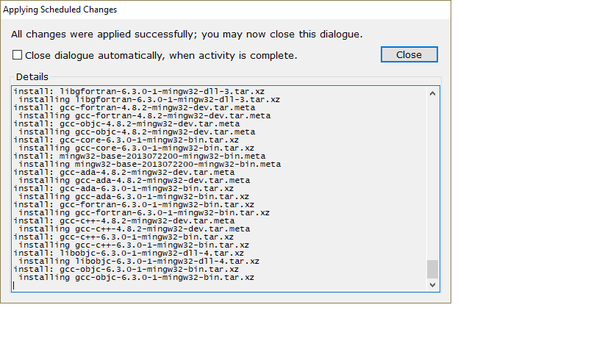
Pulse el botón «Cerrar»,
Vuelva a la ventana de Code::Blocks y elija la entrada «Compilador…» del menú «Configuración», y localice la entrada «Compilador GNU Fortran» en la lista desplegable «Compilador seleccionado». Haga clic en la pestaña «Toolchain executables» y anote el nombre del compilador de Fortran. La ventana se muestra así:
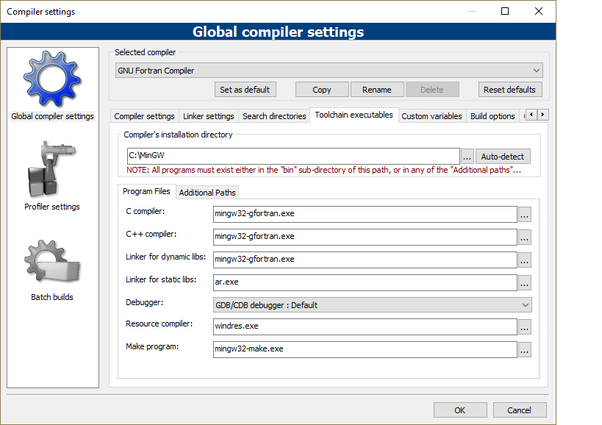
También puede hacer clic en el botón «Establecer como predeterminado».
Ahora abra una ventana de cmd y escriba «cd MinGWbin».
A continuación, escriba «dir mingw32*.exe». Observe la aparición de las cadenas de herramientas del compilador como sigue.
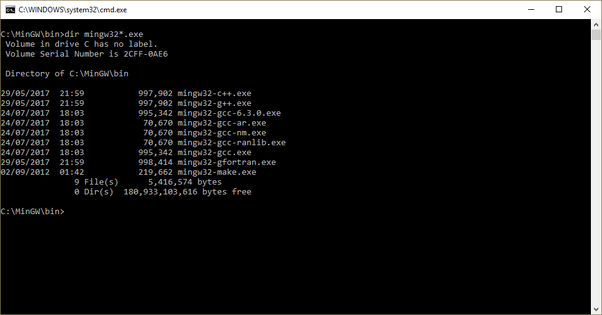
¡Ahora tenemos que probar que el compilador de Fortran funciona!
Así que, para divertirnos un poco, vamos a buscar la Lista de bibliotecas numéricas – Wikipedia. Localiza SLATEC – Wikipedia y haz clic en el enlace. Localice y haga clic en slatec. Localicé y descargué «slatec_src.tgz».
Descomprimí los archivos en un nuevo directorio llamado src, y creé un nuevo proyecto Fortran llamado slatec en un directorio llamado slatec, copié todas las fuentes Fortran de src en slatec para acompañar el main.f95 por defecto, que modifiqué para llamar a la función de biblioteca COSH en el archivo de biblioteca acosh.f, y luego ejecuté una «Compilación» desde el menú «Build». La compilación falló y tuve que eliminar algunos archivos y volver a compilar un par de veces para conseguir que compilara y enlazara, y terminé con:
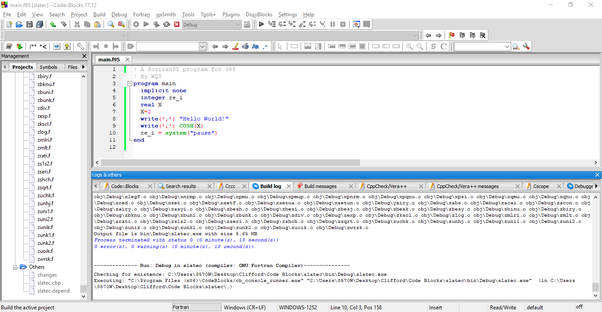
Entonces, ejecuté el código utilizando la opción del menú «Debug» «Start / Continue», y obtuve el siguiente resultado.
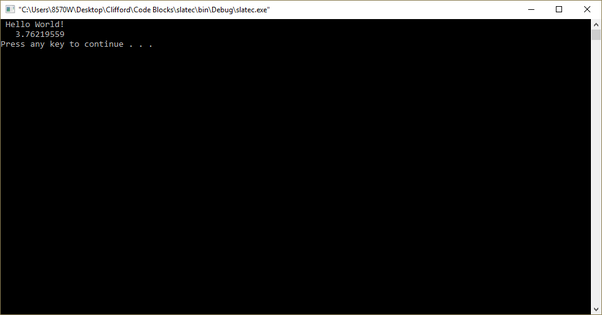
¡Bingo!
Gracias por leer hasta aquí, y gracias a User-10294335454943183555 por el A2A.
